Stellen Sie die verlorenen / gelöschten iPhone-Daten wie Fotos, Kontakte, Videos, Dateien, Anruflisten und weitere Daten von Ihrer SD-Karte oder Ihrem Gerät wieder her.
Walk-through-Anleitung zum Wiederherstellen gelöschter Dateien von Android
 aktualisiert von Lisa Ou / 22. Dezember 2021, 09:15 Uhr
aktualisiert von Lisa Ou / 22. Dezember 2021, 09:15 UhrDer Hauptgrund, warum Sie gelöschte Dateien auf Android wiederherstellen müssen, ist das versehentliche Löschen. Ein weiterer Grund ist der Datenverlust, der manchmal unvermeidlich ist. Oder vielleicht ist jemand in Ihr Android-Telefon eingebrochen und hat einige Daten auf Ihrem Telefon gelöscht, ohne zu merken, dass Sie sie noch benötigen.
Es wird erwartet, dass Sie irgendwann nach einer Möglichkeit suchen, gelöschte Dateien von Android wiederherzustellen. Es gibt Fälle, in denen wir statt versehentlichem Verlust Dateien absichtlich löschen, sondern weil wir nicht wussten, dass wir sie später brauchen.
Aus all diesen Gründen finden Sie unten 2 Möglichkeiten, gelöschte Dateien von Android wiederherzustellen. Jede Lösung unterscheidet sich von der anderen, die Ihren Wiederherstellungsanforderungen gerecht wird, unabhängig davon, wie Sie Ihre Dateien verloren haben oder ob Sie ein Backup haben oder nicht. Darüber hinaus ist das Ziel Gelöschte Dateien von SD-Karte Android wiederherstellen oder Ihren internen Speicher.

Mit FoneLab für Android können Sie verlorene / gelöschte iPhone-Daten wie Fotos, Kontakte, Videos, Dateien, Anruflisten und weitere Daten von Ihrer SD-Karte oder Ihrem Gerät wiederherstellen.
- Stellen Sie Fotos, Videos, Kontakte, WhatsApp und weitere Daten mühelos wieder her.
- Vorschau der Daten vor der Wiederherstellung.
- Android-Telefon- und SD-Kartendaten sind verfügbar.

Führerliste
1. So stellen Sie gelöschte Dateien aus dem internen Speicher des Android-Telefons mit FoneLab Android Data Recovery wieder her
Möchten Sie gelöschte Dateien vom internen Android-Speicher oder von der SD-Karte wiederherstellen? FoneLab Android Data Recovery rettet Sie. Darüber hinaus wäre es am besten, ein leistungsfähiges Werkzeug zu haben Gelöschte Android-Kontakte abrufen, Nachrichten, Anrufverlauf, Fotos, Musik, Videos und Dokumente von jedem Android-Telefon.
FoneLab Android Datenrettung ist ein Tool, mit dem Sie direkt ohne Sicherungsdateien Daten von Android-Telefonen wiederherstellen können. Zweitens können Sie mit FoneLab Android Data Recovery auch schnell Daten von der SD-Karte wiederherstellen. Zu guter Letzt können Sie Daten von der SIM-Karte ohne Komplikationen wiederherstellen.
Schritte zum Wiederherstellen gelöschter Dateien vom internen Speicher des Android-Telefons oder der SD-Karte mit FoneLab Android Data Recovery:
Schritt 1Sie können mit der Wiederherstellung gelöschter Dateien von Android beginnen, indem Sie sie herunterladen und installieren FoneLab Android Datenrettung. Führen Sie danach das Programm aus und verbinden Sie Ihr Android-Telefon über ein USB-Kabel mit Ihrem Computer.

Schritt 2Befolgen Sie zweitens die Anweisungen auf dem Bildschirm, um zu erhalten FoneLab Android Datenrettung um Ihr Android-Telefon zu erkennen. Auswählen Android Data Recovery von der Benutzeroberfläche, nachdem Sie Ihr Android-Telefon mit Ihrem Computer verbunden und vom Wiederherstellungstool identifiziert haben.
Schritt 3Wählen Sie danach die Daten aus, die Sie wiederherstellen möchten, oder kreuzen Sie sie an Alle auswählen wenn du alles zurück willst. Klicken Sie dann auf dem nächsten Bildschirm auf Weiter .

Schritt 4Schließlich bietet Ihnen FoneLab Android Data Recovery eine Vorschau aller gelöschten und verlorenen Daten Ihres Android-Geräts. Wählen Sie danach alles aus, was Sie wiederherstellen möchten, und klicken Sie darauf Entspannung. Ihre wiederhergestellten Dateien werden aufgrund dieses Verfahrens automatisch auf Ihrem Computer gespeichert.
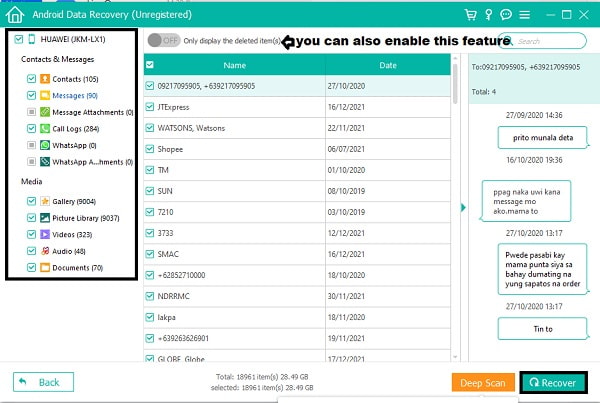
Alternativ können Sie auch gelöschte Dateien auf Android aus Ihren Backups wiederherstellen. Eine Möglichkeit Backup eines Android-Geräts erfolgt über Ihr Google-Konto, wenn Sie also Ihre gelöschten Dateien in Ihren Google-Backups überprüfen und versuchen möchten, sie abzurufen.
Mit FoneLab für Android können Sie verlorene / gelöschte iPhone-Daten wie Fotos, Kontakte, Videos, Dateien, Anruflisten und weitere Daten von Ihrer SD-Karte oder Ihrem Gerät wiederherstellen.
- Stellen Sie Fotos, Videos, Kontakte, WhatsApp und weitere Daten mühelos wieder her.
- Vorschau der Daten vor der Wiederherstellung.
- Android-Telefon- und SD-Kartendaten sind verfügbar.
2. So stellen Sie gelöschte Android-Dateien aus Backups wieder her
Google bietet jetzt die Möglichkeit, Ihre Dateien über Google Drive zu sichern und wiederherzustellen. Über Google Drive können Sie Ihr Telefon sichern oder Dateien selektiv hochladen und später abrufen. Bei dieser Methode müssen Sie sicherstellen, dass Sie über eine Internetverbindung verfügen.
Schritte zum Wiederherstellen gelöschter Android-Dateien aus Google Drive-Backups:
Schritt 1Öffnen Sie zunächst die Google Drive-App Ihres Android-Telefons. Suchen Sie danach die Dateien, die Sie abrufen möchten, und wählen Sie sie aus dem Menü aus.
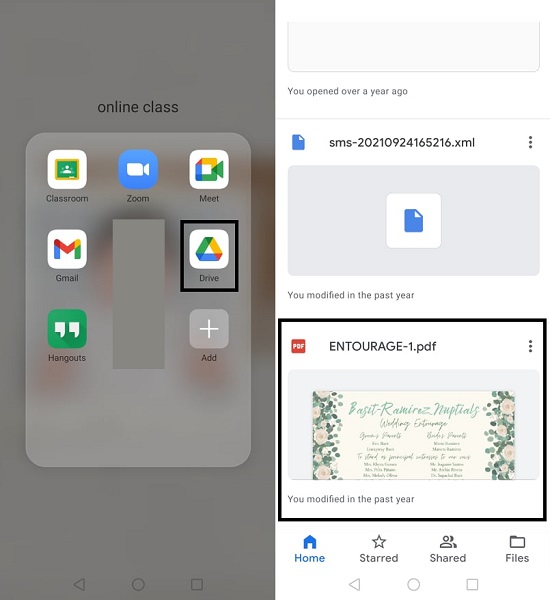
Schritt 2Tippen Sie anschließend auf das Ellipsenmenü der Datei, die Sie abrufen möchten, und wählen Sie sie dann aus Herunterladen.
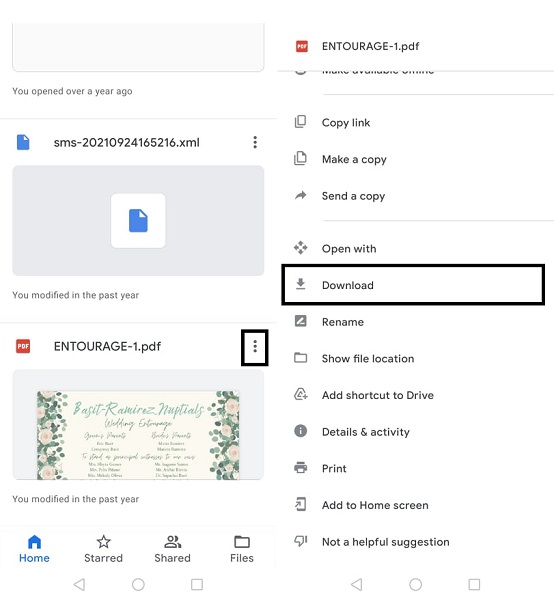
Alternativ können Sie gelöschte Dateien auch aus dem Google Drive-Papierkorbordner abrufen, wenn Sie Ihre Dateien aus Google Drive gelöscht haben.
Schritte zum Wiederherstellen gelöschter Android-Dateien aus dem Google Drive-Papierkorbordner:
Schritt 1Öffnen Sie die Google Drive-App auf Ihrem Android-Telefon, tippen Sie auf die Ellipse Menü in der linken oberen Ecke. Wählen Sie dort aus Müll unter der Auswahl und durchsuchen Sie die Dateien, die Sie wiederherstellen möchten.
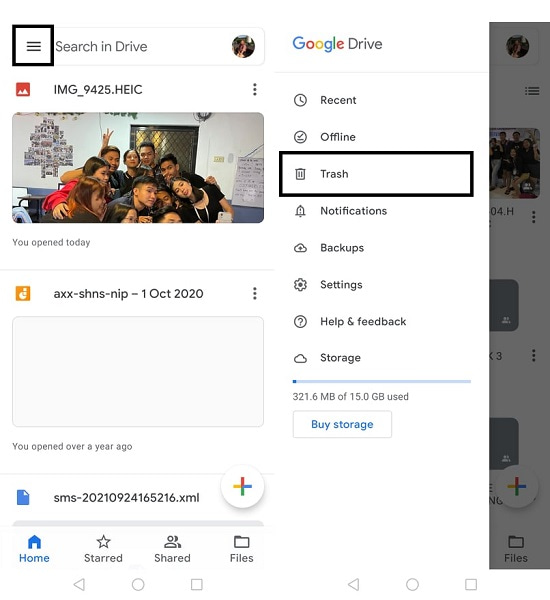
Schritt 2Tippen Sie danach auf das Ellipsensymbol und tippen Sie auf Wiederherstellen.
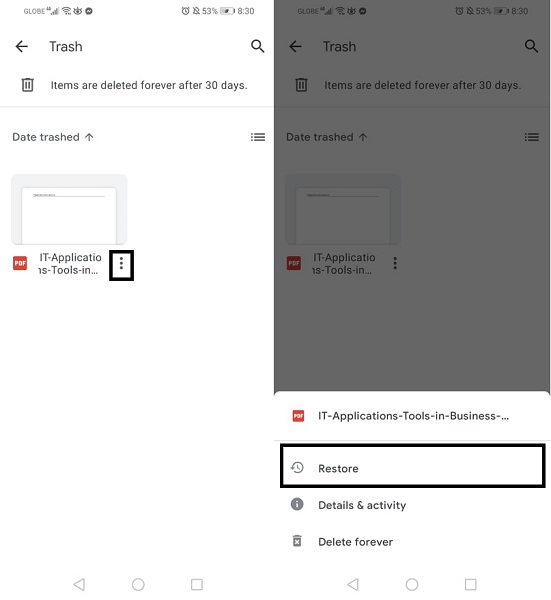
Darüber hinaus ist anzumerken, dass Google Drive dies nicht tut Sichern Sie Ihr Telefon automatisch. Daher ist es besser, FoneLab Android Data Recovery zu verwenden, da für den gesamten Vorgang keine Sicherung oder Internetverbindung erforderlich ist.
Zusätzlich FoneLab Android Datenrettung ist perfekt kompatibel mit allen Android-Geräten, einschließlich Sony, LG, Motorola, Samsung, Huawei, Xiaomi, HTC und anderen. Eine so breite Palette an Kompatibilität ist der Grund, warum dieses Tool perfekt für Sie ist.
Mit FoneLab für Android können Sie verlorene / gelöschte iPhone-Daten wie Fotos, Kontakte, Videos, Dateien, Anruflisten und weitere Daten von Ihrer SD-Karte oder Ihrem Gerät wiederherstellen.
- Stellen Sie Fotos, Videos, Kontakte, WhatsApp und weitere Daten mühelos wieder her.
- Vorschau der Daten vor der Wiederherstellung.
- Android-Telefon- und SD-Kartendaten sind verfügbar.
3. FAQs zum Wiederherstellen gelöschter Dateien auf Android
Wohin gehen dauerhaft gelöschte Dateien in Android?
Gelöschte Dateien auf Android werden in den kürzlich gelöschten Ordner verschoben, je nachdem, ob er einen hat. Um zu überprüfen, ob Ihr Android über einen kürzlich gelöschten Ordner verfügt, rufen Sie zuerst die Dateien-App auf Ihrem Android-Telefon auf. Scrollen Sie danach und prüfen Sie, ob im Menü die Option "Zuletzt gelöschte Datei" vorhanden ist. Wenn tatsächlich ein Ordner für kürzlich gelöschte Dateien vorhanden ist, wählen Sie die Ordner aus, die Sie wiederherstellen möchten. Klicken Sie abschließend auf das Symbol Wiederherstellen. Wenn der kürzlich gelöschte Ordner auf Ihrem Gerät nicht verfügbar ist, können Sie FoneLab Android Data Recovery verwenden, um Ihre gelöschten Dateien zu finden.
Sind gelöschte Dateien für immer verschwunden?
Wenn Sie versehentlich Dateien auf Ihrem Android-Telefon gelöscht haben, machen Sie sich keine Sorgen, denn gelöschte Dateien sind nicht für immer verloren, es sei denn, Sie löschen sie dauerhaft. Sie können beispielsweise gelöschte Dateien von Ihrem Android-Telefon irgendwo darin finden, einen Papierkorbordner oder einen kürzlich gelöschten Ordner. Sie können gelöschte Dateien auch aus dem internen Android-Speicher über ein Abruftool eines Drittanbieters wie FoneLab Android Data Recovery wiederherstellen.
Können Textnachrichten nach dem Löschen zurückverfolgt werden?
Wenn Sie Textnachrichten aus der Nachrichten-App Ihres Android-Geräts löschen oder löschen, bedeutet dies nicht, dass sie für immer verschwunden sind. Sie können gelöschte Daten, einschließlich Textnachrichten, effektiv wiederherstellen, wie in diesem Beitrag gezeigt.
Sie müssen sich keine Sorgen machen, wenn Sie versehentlich wichtige Dateien löschen oder verlieren. Oben sind 2 Lösungen aufgeführt, um gelöschte Dateien von Android so sicher, schnell und effektiv wie möglich wiederherzustellen. Sie müssen sich daran erinnern, dass der beste Weg, gelöschte Dateien von Android wiederherzustellen, der Durchgriff ist FoneLab Android Datenrettung. Mit diesem Tool können Sie Dateien wiederherstellen, egal wie Sie sie verloren haben, mit und ohne Backup. Darüber hinaus ermöglicht Ihnen dieses Tool, an Ihrem Android-Telefon zu arbeiten, unabhängig von seinem aktuellen Zustand.
Mit FoneLab für Android können Sie verlorene / gelöschte iPhone-Daten wie Fotos, Kontakte, Videos, Dateien, Anruflisten und weitere Daten von Ihrer SD-Karte oder Ihrem Gerät wiederherstellen.
- Stellen Sie Fotos, Videos, Kontakte, WhatsApp und weitere Daten mühelos wieder her.
- Vorschau der Daten vor der Wiederherstellung.
- Android-Telefon- und SD-Kartendaten sind verfügbar.
